ASUS ROG Azothメカニカルキーボードは、カスタムメカニカルキーボードに限りなく近く、デメリットはない。

そう、ASUS ROG Azothは、価格を支払うことなく、パーツを選ぶのに必要な時間もなく、待ち時間もなく、グループバイに参加する必要もなく、自分で組み立てる必要もない、カスタムメカのようなものなのだ。
ASUS ROG Azothは出来過ぎのように聞こえるだろうか?あなたの期待次第かもしれない。私自身は、ASUSからレビュー用に受け取る前にこの製品について読んだ。私は、昨年のものよりもいいキーボードを期待していた。 ASUS ROG Strix Flare II アニメイトしかし、箱から出したとたんに私を虜にするとは思わなかった。
私は即座に欲しいと言った。これは作り話ではない。
私の反応は、重量はアニメイトとほぼ同じだが、75%のレイアウトのため、より密度が高いという事実と関係があるかもしれない(私が好きなのは知っての通りだ).そのため、とても頑丈に感じられる。このキーボードは、足の下にゴムが付いているので、足を上に上げても机の上で滑ることはない。
アゾートの語源に関する楽しい事実。これは歴史家のためのものだ。アゾート と信じられていた。 は万能薬であり、当時はすべての金属の根源にあると信じられていた水銀/流銀の別名でもあった。
使い始めてからも第一印象が薄れることはなかった。あなたの興味を引いただろうか?ASUS ROG Azothのレビューを読んで、次に買うべきキーボードかどうかを判断しよう。私にとっては間違いなくそうだ。
目次
ASUS ROG Azoth 仕様
まずは技術的なスペックを整理しよう:
| モデル | ASUS ROG Azoth |
| フォーマット | カスタム 75% |
| カラー | ガンメタル |
| ケース | 金属製トップ、プラスチック製ボトム |
| スイッチ・オプション | 工場潤滑油付きROG NXスイッチ(リニアレッド、タクタイルブラウン、クリッキーブルー)、ROGキーボードスタビライザー付き |
| プリント基板 | ホットスワップ対応 |
| キーキャップ | シャインスルー・レジェンド付きPBTダブルショット・キーキャップ |
| 投票率 | USBおよびRF 2.4G経由で最大1000 Hz |
| ゴースト対策 | Nキーロールオーバー (NKRO) |
| 照明 | 有機ELディスプレイ 北向きのLEDを使用したキーごとのRGB |
| 寸法 | 326 x 136 x 40 mm 12.83×5.35×1.57インチ |
| 重量 | 1186グラム(2.61ポンド)ケーブルなし |
| ケーブル | 編み込み、2メートル、取り外し可能 |
| コネクティビティ | USB 2.0(キーボード側のTypeCからPC側のTypeAまで) Bluetooth 5.1(ペアリングした3台のデバイスをサポートする) RF 2.4GHz スピードノヴァ |
| OSサポート | PC、Mac |
| バッテリー寿命 | 2.4GHzのRFに接続し、RGBとOLEDスクリーンをオフにした場合、2000時間以上になる |
| その他 | ガスケットマウント、3層ダンパーフォーム、3ウェイコントロールノブ、3つの傾斜角度 |
| アクセサリー | スイッチオープナー、キーキャッププーラー、スイッチプーラー、ルーブステーション、ブラシ、Krytox GPL-205-GD0ルーブ、スペア3x ROG NXスイッチ、スタビライザーマット、2.4GHz USBドングルType-A、USBエクステンダー、USBケーブル |
急いでいる人のために、良い点と悪い点をまとめておこう:
良いこと
- しっかりとした作りで「高価」な感じがする。
- 箱から出して打ったときの音も感触もとてもいい。
- オフセットの矢印キーの方が、見なくても見つけやすい。
- 便利で使いやすい3ウェイ・コントロール・ノブ。
- ホットスワップ対応PCB。
- 光沢のあるPBTキーキャップは、摩耗が目立ちにくく長持ちする。
- 3つの接続モードがある。
- ASUS Armoury Crateソフトウェアをインストールしなくても使用できる。
- プロファイルの変更は内部メモリーに保存できる。
- たくさんの付属品が箱に入っている。
- 初のMac対応ROGキーボード。
悪いこと
- ボトムケースはプラスチック製だが、美観上の問題に過ぎない。
- スイッチのハウジングが露出しているのも美観上の問題だ。
- ガスケットマウントは、何層もの消音材で覆われているため、硬すぎるのだ。
- 有機ELスクリーンはギミック的で、何の付加価値もなく、しかも解像度が低い。画面のベゼルも厚すぎる。
- 有機EL画面のため、ファンクションキーが詰め込まれている。
- 幼稚なフォント凡例。
- キーのリマップが必要だが、かなり簡単にできる。
ROG Azothの主な特徴:どんな人に向いているか?
キーボードを裏返すまでは、ROG Azothは高品質でモダンな外観を持つメカマニア向けにデザインされたキーボードに見えるだろう。裏返してみると、そのゲーム的なルーツに気づくだろうが、このような使い方をするわけではないので、ほとんどの人にとってデザインは問題ではないと思う。

個人的には、ROGゲーマーの美学はこの業界で最高のものの1つだと思う。また、例えばLenovo Legionシリーズに見られるような、ひどいデザインも素晴らしいデザインもなく、かなり一貫している。私の問題は、ゲーマー中心のデザインが好きではないことだ。私は根っからのThinkPad派で、せいぜいミニマルなインダストリアルルックが好きなだけだ。
話がそれた。ASUS ROG Azothは、カスタムメカニカルキーボードのほとんどの条件を満たす組み込み済みキーボードだ。高品質な作り、大量の減衰レイヤー、快適なタイピングのためのガスケットマウント、ホットスワップ可能なスイッチ、そして素晴らしい音質。
その上、ROG AzothはOLEDスクリーン、3方向ノブ、Bluetoothまたは低遅延2.4GHz SpeedNova無線ドングルによるワイヤレス接続を追加している。
ROG Azothは、手ごろなカスタムメカニカルスタイルのキーボードが欲しい人のためのキーボードだ。
設計と製造品質
ROG Azothは非常によくまとまっている。ガタつきもなく、タイピング時の振動もなく、どんなにフレームを曲げようとしてもたわまない。ASUSによれば、電波の送受信を容易にするためだという。これもコスト削減のためだろう。もしかしたら、次世代機はすべて金属製になるかもしれない。ただ、ASUSはこう言っている。
キー配列は75%を踏襲しているが、ファンクション列にはキーグループ間のスペースがない。これはOLEDディスプレイに対応するためだ。これは私のマッスルメモリーを大いに混乱させる。また、矢印キーの位置が右に移動し、少し下がっている。これにより、キーを見つけやすくなった。
外観上、ROG Azothはかなりすっきりしているが、特徴的な外観をしている。一般的な外観のキーボードが手に入るのではないかと心配する必要はない。ROG Azothはそうではない。
ASUSは音の響きを改善するために多くの減衰層を含んでいるため、キーボードのフレームは最も低い構成でもかなり高い。カスタムキーボードほど厚くはないので、長時間快適にタイピングするためにリストパッドは必要ないと思う。
下のポジションが低すぎると感じ、斜めにタイピングするのが好きな場合は、下部の足を使って2つのポジションを選択できる。一番高い位置は私にとってはとんでもない角度だが、中間の位置を使うこともできる。


ケース右上のフレームには、PC/Mac切り替えスイッチ、ワイヤレス/有線/Bluetooth切り替えスイッチ、ROG SpeedNova RFレシーバーがある。

3ウェイ・コントロール・ノブはかなり良い
右上のOLEDスクリーンに触れると、3方向のコントロールノブがあり、サイドにもう1つのボタンが隠れている。隠されたボタンを押すとモードが変わる。デフォルトのモードは以下の通りだ:
- システムの音量を調整する
- メディアトラックを変更する
- キーボードの明るさを調整する
- OLEDの明るさを調整する
- 照明効果を切り替える
Armoury Crateソフトウェアを通して、これらのモードを有効にしたり、無効にしたり、カスタムモードを追加したりすることができる。
モードが有効になると、ノブを上下に切り替えて音量を1段階ずつ調整できる。また、ボリューム・モードなどではノブを押してミュートに、メディア・モードでは再生/一時停止ができる。

全体的には良い実装だが、私はアニメイトのキーボードの回転ダイヤルの方が好きだ。あれはもっとスペースが必要だが。
小さな有機ELスクリーン
このキーボードは有機ELスクリーンを搭載しない方がいいと思う。私の知る限り、ただのギミックだ。ファンクションキーは、通常のレイアウトやテンキーレスキーボードのようにグループ化され、間隔を空けて配置されているのではなく、左側にずれて詰め込まれている。
また、有機ELスクリーンは、他のキーに使われるはずだったスペースを取っている。専用のPrintScreenキーがないことは、私にとって最大の欠点だ。
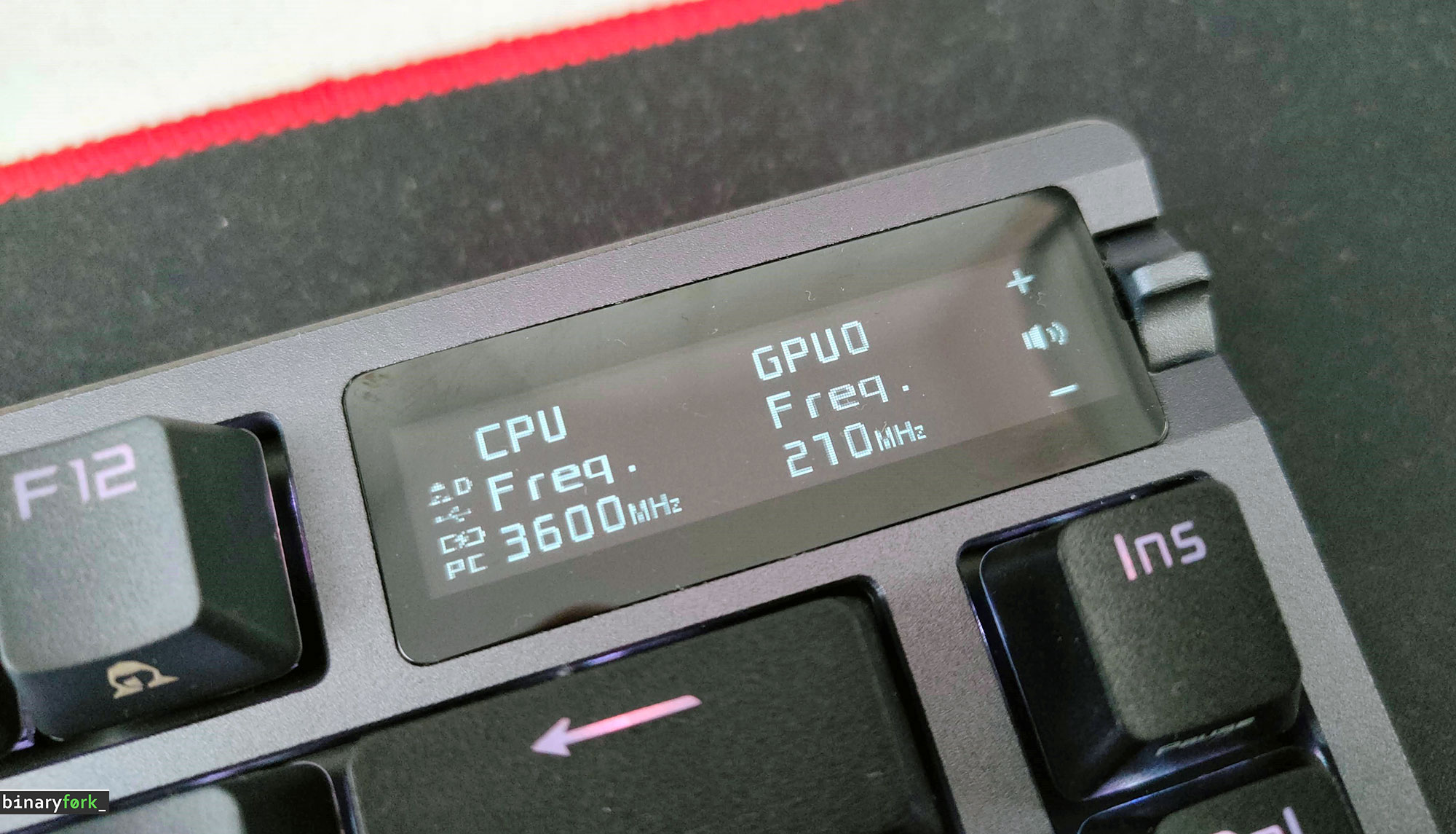
また、今日私たちを取り巻くスクリーンを見ると、これは別の時代のパネルのように感じられる。白黒で解像度が低く、巨大なベゼルがあるため余計に小さくなっている。
それだけでなく、画面のほとんどがアニメーションで占められている。インターフェースの便利な部分は左右にある。Capsロックを押すと、見逃しやすい小さなインジケーターが表示される。バッテリー残量、接続性、現在のユーザープロファイル、PC/Macモードのインジケーターほど小さくない。私が何を言いたいかわかるだろう。
また、OLEDスクリーンにいくつかの問題があることにも気づいた。それらはASUSが対処すべきバグだ。例えば、OLEDスクリーンの輝度調節がまったく機能しないようだ。キーボードをUSBで接続しても画面が消えないという事実と相まって、これが長期的なOLEDの焼きつき問題を引き起こすのではないかと思わせる。
ROG Azothには豊富なアクセサリーが付属する
キーボードには、想像を超える数のアクセサリーが付属している。これらは別箱にきちんと収納されている。以下がその内容だ:
- 編組USB-C - USB-Aケーブル。
- スイッチプーラー
- キーキャップ・プーラー
- スイッチオープナー
- 小さなプレキシガラスの潤滑油ステーション。
- 潤滑油ブラシ
- 高品質のKrytox GPL-205-GD0 潤滑油
- 3x ROGスイッチ
- スタビライザー・マット
- RFレシーバー用のUSBエクステンダー。
メカニカルキーボードのアクセサリーボックスとしては最も充実している。これらを別々に買えば、少なくとも数十ドルはするだろう。

高品質なものもあれば(潤滑油、スイッチオープナー)、そうでないものもある(すべてのプーラー、潤滑油 "ステーション")。
タイプ、響き
想像できるように、これは言葉で表現するのが本当に難しい。箱から出してすぐに使えるタイピング音がとても気に入っている。私の耳にはとてもいい感じだし、パートナーも、私が丹念に自分で注油した同じようなレッド・スイッチを使っているエポメイカー・モデルほど耳障りでないことを確認してくれた。
もっと厚いPBTキーキャップを使えば、もっといい音になると思う。今は時々少し空洞に感じる。ピン、エコー、金属的なノイズはなく、私の中ではとてもいい。安定したキーの音も気に入っている。ASUSはスタブをうまく使っている。気に入らなければ交換すればいい。
とにかく、これがROG Azothでタイプしている私の録音だ:
そしてこれが、比較のために私が毎日乗っているエポメーカーAK84Sだ。
バッテリー寿命は素晴らしい
1週間ほどBluetoothでキーボードを使用したところ、100%から78%に低下した。これは、キーボードのイルミネーションとOLEDの輝度を50%に設定した場合だ。ASUSによると、これらをオフにすると、1回の充電で約2000時間使用できるという。
この主張をチェックする時間はないが、私が見た限りではかなり正確だと思う。

アーモリー・クレート・ソフトウェアなぜまた会わなければならないのか?
私はArmoury Crateアプリにこだわらない。 昨年猛烈に見直した.相変わらず調子が悪く、動作が重く、バックグラウンドで常に動作するサービスを大量にインストールする。ワインのように熟成しないのだろう。
良いニュースは、インストールする必要がないということだ。これは本当に良いニュースだ。 ヘルパー唯一の代替案は、少なくとも今のところASUSのキーボードでは動作しない。
最初の数日間はROG Azothを使わずに使っていたが、何もカスタマイズする必要性を感じなかった。基本的なRGB設定と輝度コントロールはFnキーで可能だが、このキーボードを最大限に活用したいなら、Armoury Crateが必要だ。
このアプリは次のような目的で使用される:
- キーをリマップする。
- RGB照明を詳細に制御する。
- コントロールノブの機能を変更する。
- OLEDスクリーンのアニメーションやモードを変更できる。USBで接続すると、ミュージック・ビジュアライザーやシステム統計表示(温度、周波数など)のオプションが表示される。
- バッテリーの省電力オプションを変更する。
- キーボードのファームウェアを更新する。
- 6つのユーザープロファイルを変更し、キーボードの内蔵メモリーに直接保存できる。
Armoury Crateコンパニオンアプリのスクリーンショットのギャラリーを、ROG Azothキーボード専用のセクションと一緒に掲載した:キーコントロール(専用マクロキーがないにもかかわらず、チュートリアル不要で、かなり多くのキーをリマップし、マクロを記録することもできる)、コントロールノブ機能、AURAライティングエフェクト、OLEDスクリーンアニメーション、音楽スペクトルアナライザーモードアニメーション、システム情報コンフィギュレーター。
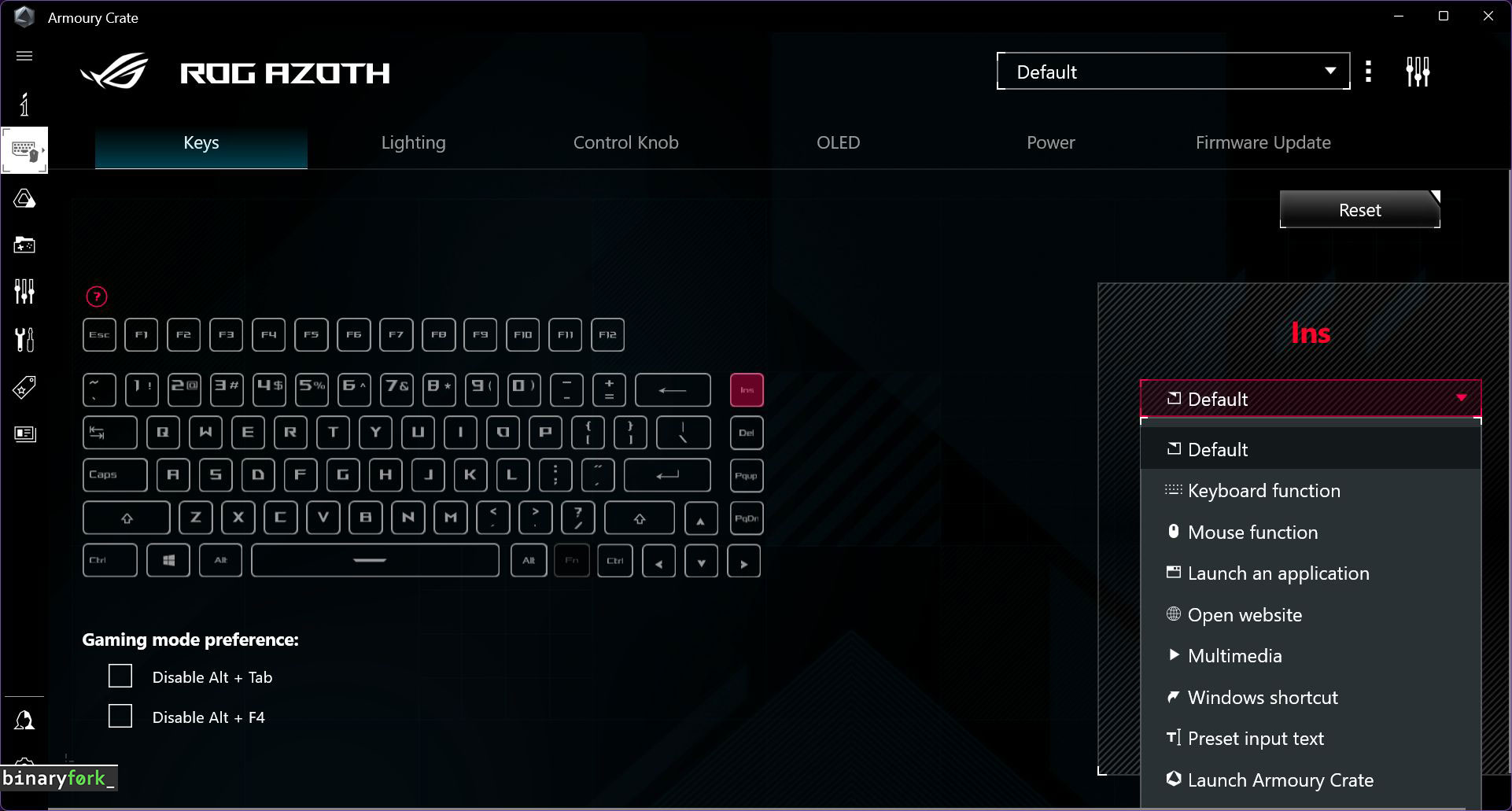
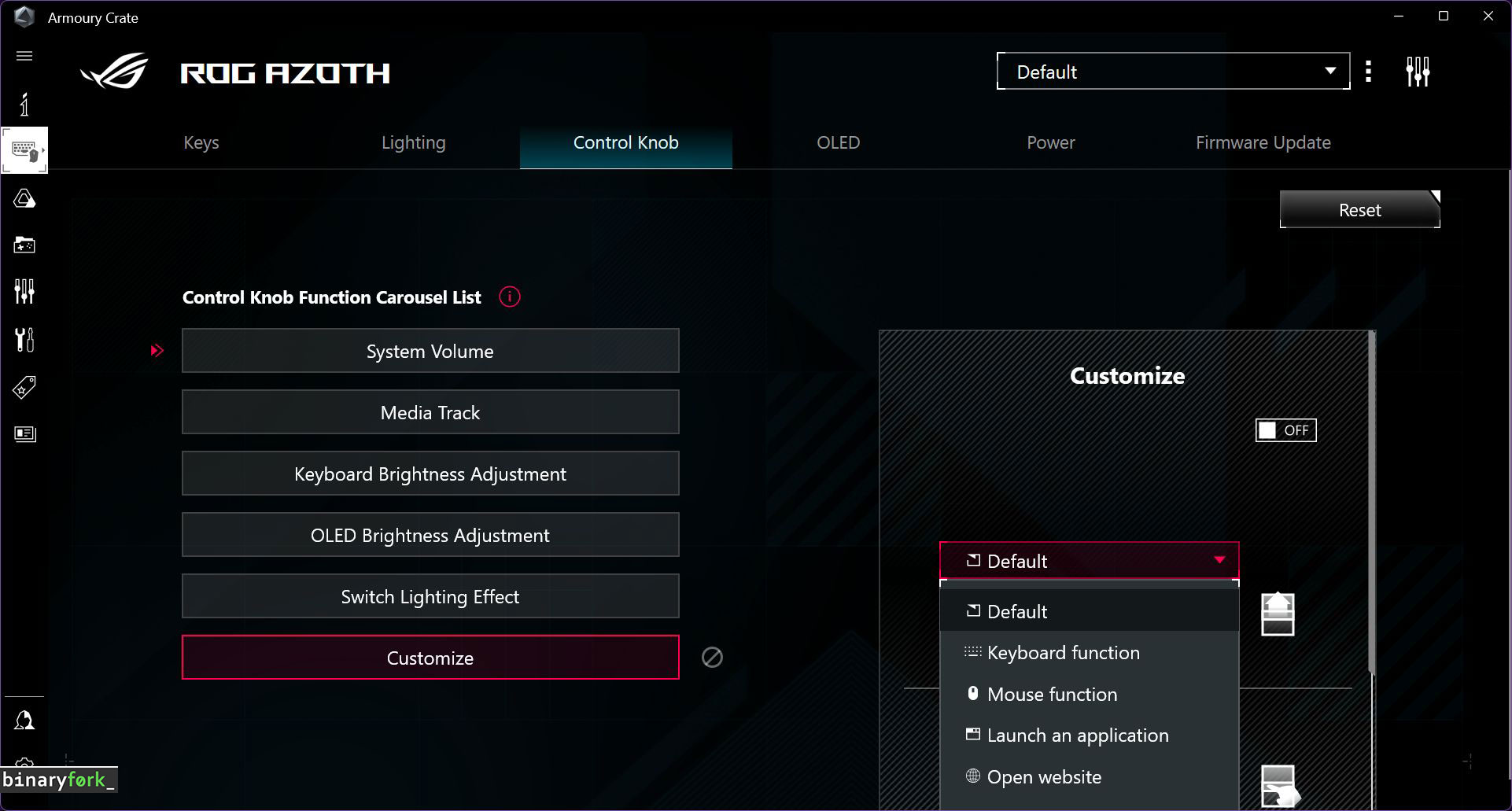
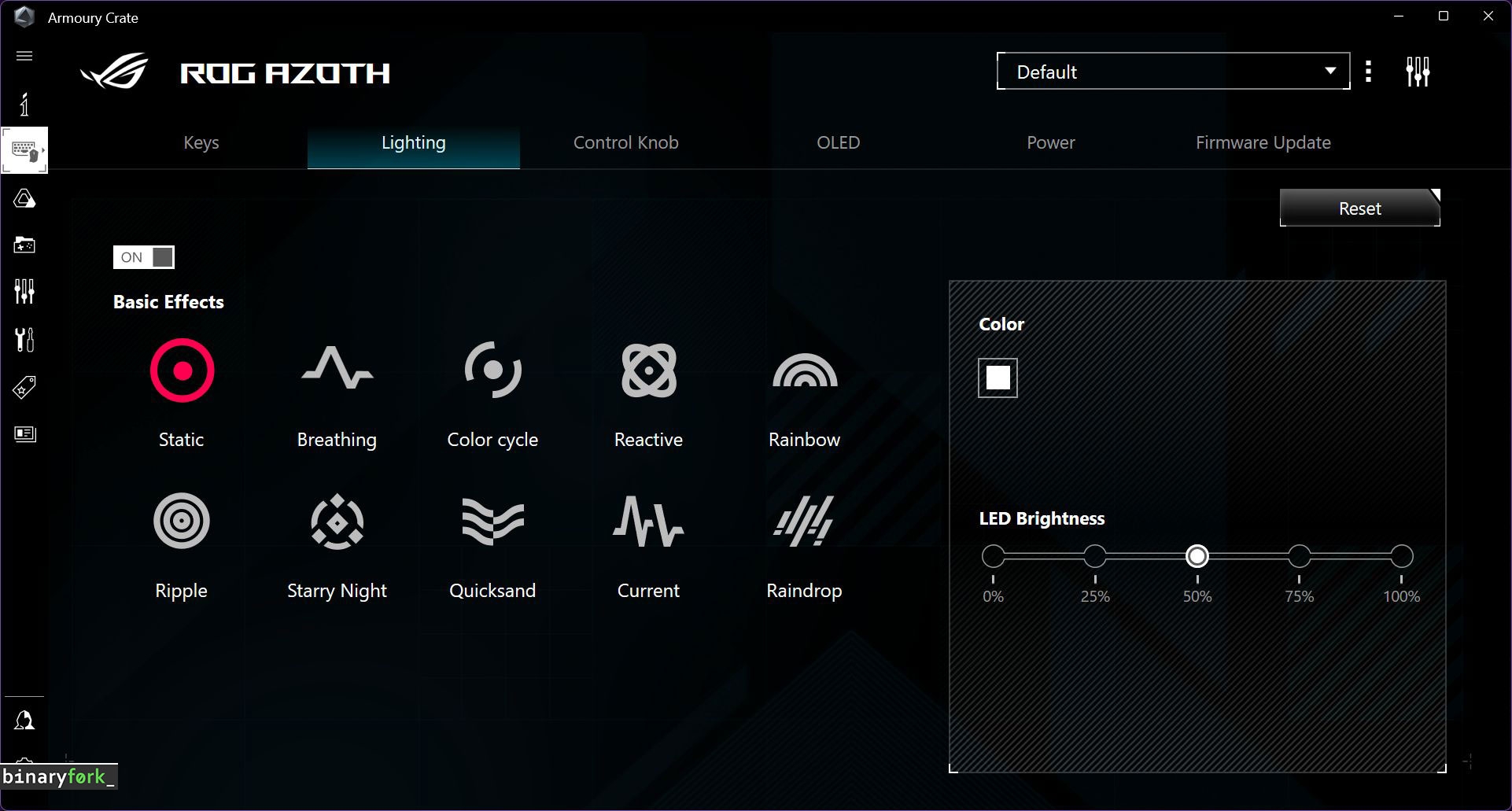
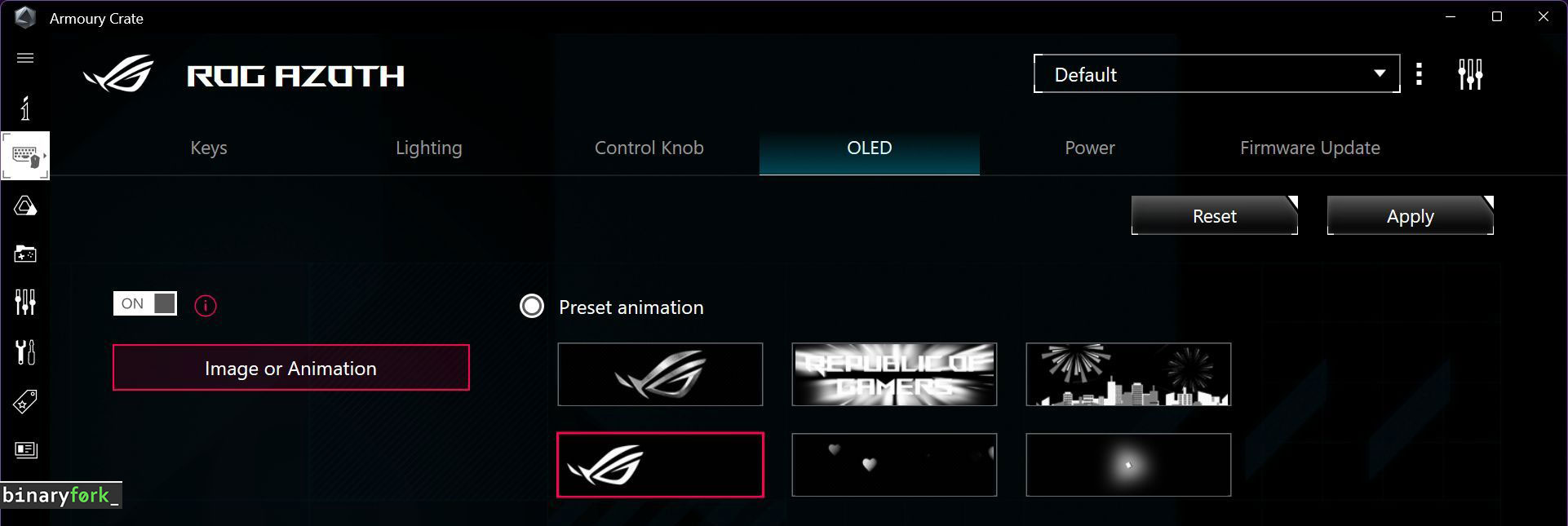
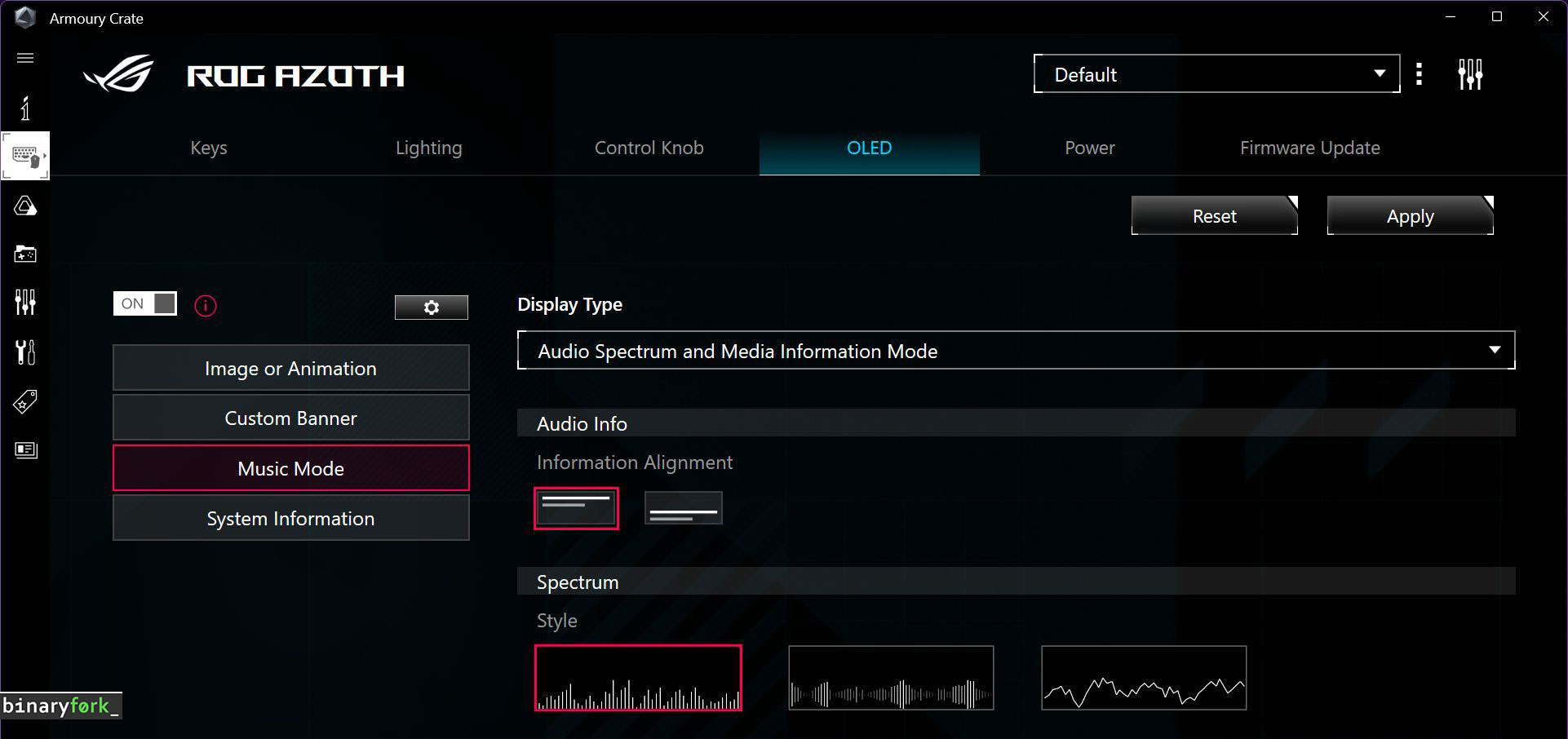
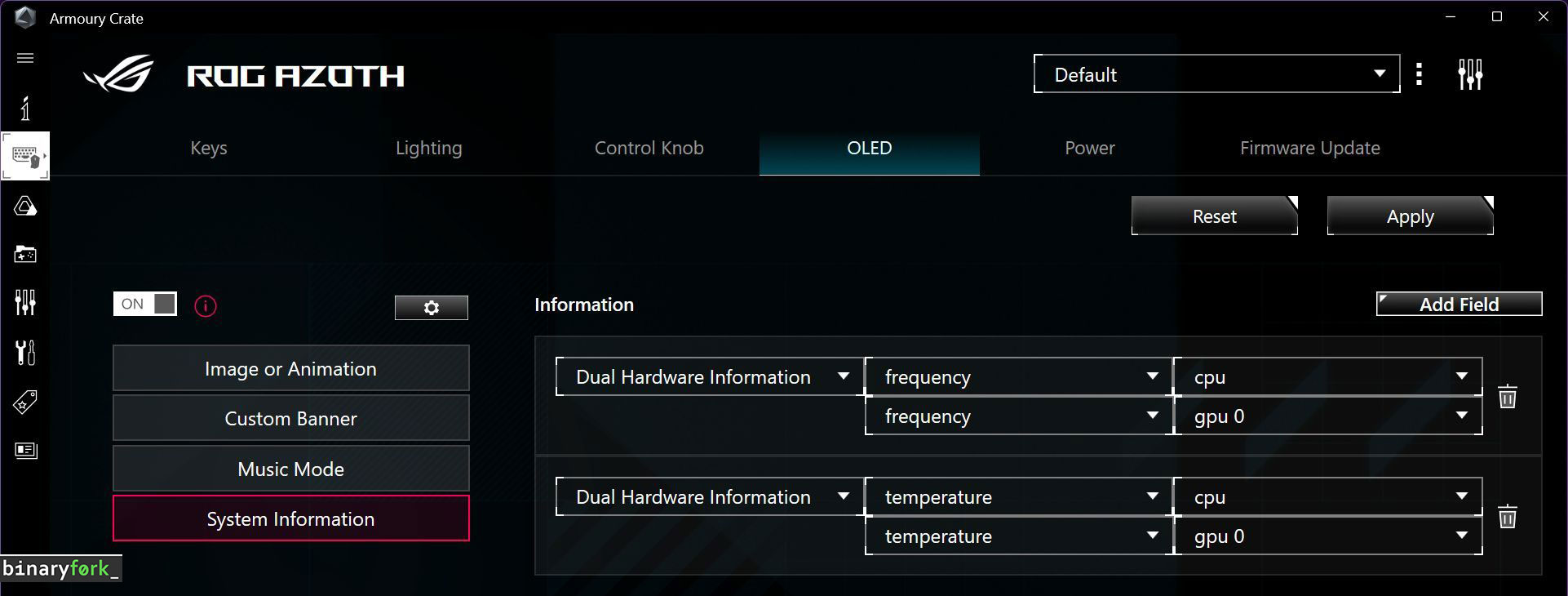
価格と在庫状況
私にとって、価格設定は驚きだった。ASUSはROG Azothに$250を要求しているが、これはこれほど優れたメカニカルゲーミングキーボードとしては非常に競争力のある価格だ。
$250はキーボードに支払う金額としてはまだ大きいが、箱に入っている付属品の多さを考えてみてほしい。
特にスイッチとキーキャップ・プーラーなど、高品質とは言えないものもあるが、もし別々に支払うとしたら、それらは総費用に加算されるだろう。
付属品がなくても、ASUS ROG Azothは提示価格に値すると思う。とてもよくできている。
ASUSがROG Azoth IIをさらに良くする方法
ASUSがこのキーボードの第2弾を改良するために何ができるか、私なりの考えをお伝えしたい。おそらく全く別の名前になるだろうが、私はそれをROG Azoth IIと呼ぶことにする。
ともあれ、今後変えてほしい点、改善してほしい点は以下の通りだ:
- フルメタルボディ - 電波が問題なく通過するためには、背面に小さなプラスチックのエリアがあれば十分だと思う。
- ディープハウジング - スイッチのハウジングを完全に隠すためと、ガスケットの移動量を増やすためだ。
- フォント凡例がより見やすくなった - ASUSのゲーミングキーボードを見るたびに、これには閉口する。Interフォントを使うことを勧める。今の凡例フォントより、何でもいい。
- 有機ELスクリーン - 私なら、キーボードの幅を少し広げてディスプレイを縦にし、現在のIns、Del、PgUp、PgDnキーの横に配置する。こうすることで、ASUSはノブを残し、ファンクションキーのグループをうまく分けることができる。インターフェースももっと最適化できるはずだ。OLEDスクリーンもRetinaクラスの高解像度にする必要がある。
ASUS ROG Azothの最終的な感想
ASUS ROG Azothは、実に印象的な組み込み済みメカニカルキーボードだ。決して完璧とは言えないが、メカニカルキーボードに関しては、私が求める多くの条件を満たしている。
私の中の純粋主義者は、キークロンQシリーズにも注目している。より多くのフォーマットから選べる。Qシリーズは見た目がすっきりしているのもありがたい。ROG Azothが提供するワイヤレス接続がないことと、キーキャップが光っていないことは、私が次のメカに求める2つの点だ。
メカを選ぶのは決して簡単ではないが、現状ではASUS ROG Azothの方が私にとっては良い買い物だ。近いうちに自分用に購入するつもりだ。
こちらもお読みいただきたい: メカニカルキーボードFAQ
長く使えるメカニカル・キーボード、自分でスイッチやキーキャップをカスタマイズできるメカニカル・キーボードをお望みなら、これは検討すべき製品のひとつだ。これらのことをする必要はないが、やろうと思えばできる。
昨年私がしたように、数日かけてスイッチに注油することもできる。やったことに後悔はしていないが、もう二度とやらないだろう。だからこそ、ASUSがROG Azothに施した工場での潤滑作業を高く評価しているのだ。

TLDR:少なくともこの価格では、ASUS ROG Azothより優れた作りで、同時に十分な機能を備えた組み込み済みメカニカルキーボードは見つからないと思う。
次のメカニカル・キーボードに何を望むか?







